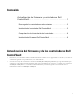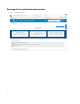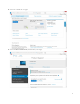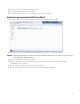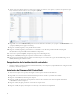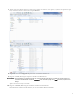Users Guide
6
7
Tras la extracción, debería aparecer la carpeta que contiene los archivos. Si no aparece, vaya hasta la carpeta en la que
haya extraído los archivos. En este caso, la carpeta es
JW22F
.
8
Haga doble clic sobre
CVHCI64.MSI
para iniciar el instalador del controlador. [este ejemplo es
CVHCI64.MSI
en este
ejemplo (CVHCI para un equipo de 32 bits)].
9
Haga clic en
Next
(Siguiente) en la pantalla de bienvenida.
10
Haga clic en
Next
(Siguiente) para instalar los controladores en la ubicación predeterminada de C:\Program
Files\Broadcom Corporation\Broadcom USH Host Components\.
11
Seleccione la opción
Complete
(Completar) y haga clic en
Next
(Siguiente).
12
Haga clic en
Install
(Instalar) para empezar la instalación de los controladores.
13
De forma opcional, puede marcar la casilla de verificación para ver el archivo de registro del instalador. Haga clic en
Finish
(Finalizar) para salir del asistente.
Comprobación de la instalación del controlador
• El Device Manager tendrá un dispositivo Dell ControlVault (y otros dispositivos) dependiendo de la configuración del
hardware y del sistema operativo.
Instalación del firmware Dell ControlVault
1
Vaya hasta la carpeta en la que haya descargado el archivo para la instalación del firmware.
2
Haga doble clic sobre el firmware Dell ControlVault para iniciar el archivo ejecutable autoextraíble.
3
Haga clic en
Continue
(Continuar) para empezar.
4
Haga clic en
Ok
(Aceptar) para descomprimir los archivos del controlador en la ubicación predeterminada de
C:\Dell\Drivers\<Nueva carpeta>.
5
Haga clic en
Yes
(Sí) para permitir la creación de una carpeta nueva.
6
Haga clic en
Ok
(Aceptar) cuando aparezca el mensaje correctamente descomprimido.